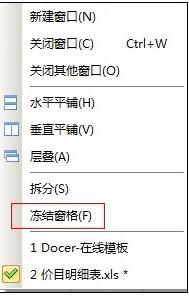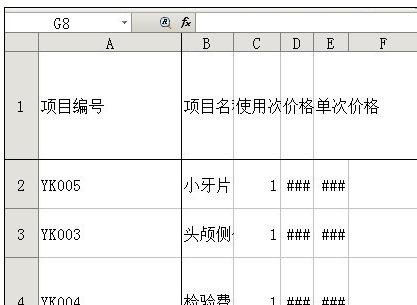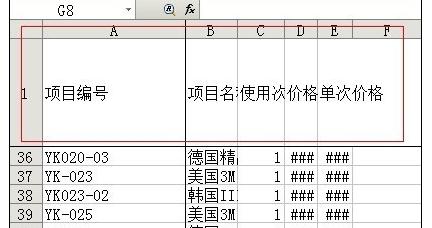更改excel表格行数太多 |
您所在的位置:网站首页 › excel列数过多 › 更改excel表格行数太多 |
更改excel表格行数太多
|
excel表格行列数太多了,看不见第一行列怎么办?我们要学会使用“冻结窗口”功能,不管你是想要前N行固定显示,今天,学习啦小编就教大家在Excel中显示行数太多的处理方法。希望对你有帮助! Excel中显示行数太多的处理步骤 鼠标选择B2单元,选中后有个黑色线条的框。笔者在用了一条红色剪头和紫红色剪头做一个特别说明,红色剪头代表X轴,紫红色剪头代表Y轴,这样就构成了一个象限。分别为第一、二、三、四象限。(见图中红色字体标注的说明) 选择B2单元格就表示我们需要第一行和第一列固定显示,不随屏滚动。
Excel中显示行数太多的处理步骤图1 选择菜单栏的“窗口(w)”,然后选择“冻结窗口(F)”。(图为wps截图,因为excel表格和wps菜单栏的布局和设计基本一样,所以以这个为例,并不影响你的操作。)
Excel中显示行数太多的处理步骤图2 冻结成功后我们会发现A、B列和1、2行之间各有一条很明显的黑色线条,就表示窗口冻结成功。如下图。
Excel中显示行数太多的处理步骤图3 测试结果,拉动右边的上下滑动条,如下图,我们第一、二象限包含内容一直没变哦(表示我们固定了第一行)。 同理我们拉动底部的左右滑动条,会发现第二、三象限的内容一直不变哦(表示我们固定了第一列)。
Excel中显示行数太多的处理步骤图4 延伸:如果我们只需要第一行固定显示怎么选择呢?答案是选择A2单元格,那我们只需要第一列固定显示又怎么选择呢?答案是选择B1单元格。只要我们单元格选择正确,剩下的就是选择冻结窗口这个步骤而已。 猜你喜欢: |
【本文地址】
今日新闻 |
推荐新闻 |